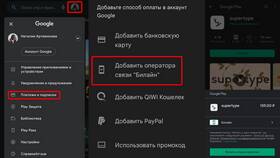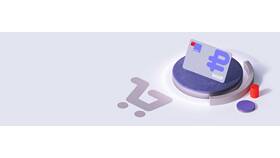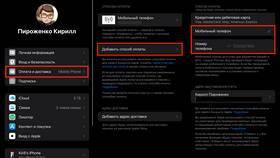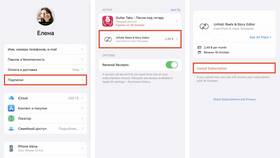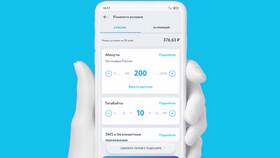Google Play предлагает множество цифровых товаров, включая приложения, игры, фильмы, музыку и книги. Для совершения покупки необходимо иметь активный платежный метод. В этой статье рассмотрим способы оплаты и пошаговую инструкцию.
Содержание
Доступные способы оплаты
В Google Play можно использовать следующие варианты оплаты:
- Банковская карта (Visa, Mastercard, МИР)
- Google Play Gift Card (подарочные карты)
- Списание средств с баланса мобильного телефона (не во всех странах)
- PayPal (в поддерживаемых регионах)
Как добавить способ оплаты
- Откройте приложение Google Play на устройстве Android.
- Нажмите на значок профиля в правом верхнем углу.
- Выберите "Платежи и подписки" → "Способы оплаты".
- Нажмите "Добавить способ оплаты".
- Выберите нужный вариант (например, "Кредитная или дебетовая карта").
- Введите реквизиты и сохраните изменения.
Как оплатить покупку
Покупка приложения или игры
- Найдите нужное приложение в Google Play.
- Нажмите кнопку с ценой (или "Купить").
- Выберите способ оплаты, если их несколько.
- Подтвердите покупку с помощью пароля, отпечатка пальца или Face ID.
Покупка внутри приложения
- Откройте приложение, в котором хотите совершить покупку.
- Выберите товар или услугу для покупки.
- Нажмите кнопку оплаты.
- Подтвердите платеж выбранным способом.
Часто задаваемые вопросы
| Вопрос | Ответ |
| Можно ли вернуть деньги за покупку? | Да, в течение 48 часов после покупки можно запросить возврат через Google Play. |
| Почему платеж не проходит? | Причины могут быть разные: недостаточно средств, банк блокирует транзакцию, неверные реквизиты. |
| Как изменить способ оплаты по умолчанию? | Зайдите в "Способы оплаты" в настройках Google Play и выберите нужный вариант. |
Важно
Перед совершением покупки убедитесь, что ваш платежный метод активен и на нем достаточно средств. Google Play также может временно блокировать некоторые операции для проверки безопасности.